谷歌浏览器如何添加Tampermonkey
Tampermonkey是一款功能强大的用户脚本管理插件,有些用户想知道谷歌浏览器如何添加该插件,接下来小编就给大家介绍一下具体的操作步骤。
方法一
1. 首先第一步先打开电脑浏览器,搜索并下载【Tampermonkey】插件,接着根据下图所示,找到【.crx】文件。
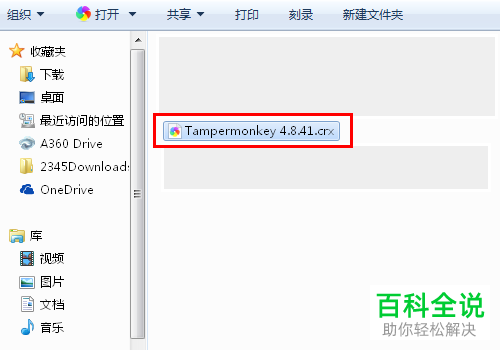
2. 第二步打开谷歌浏览器,先点击右上角【...】图标,接着在弹出的菜单栏中根据下图箭头所指,依次点击【更多工具-扩展程序】选项。
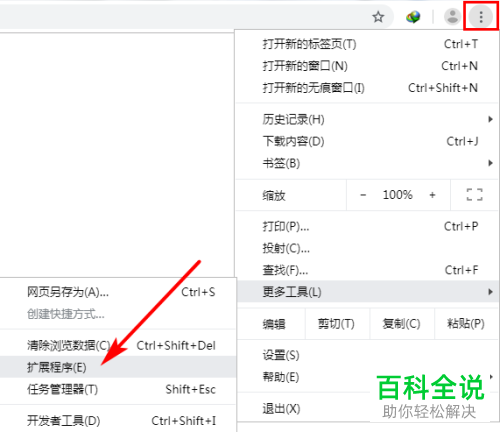
3. 第三步进入【扩展程序】页面后,根据下图箭头所指,将【开发者模式】选项后的圆圈向右滑动。
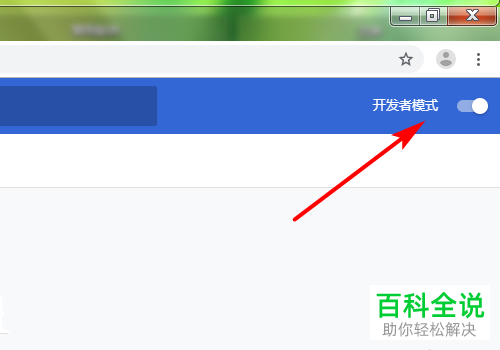
4. 第四步先将【Tampermonkey.crx】文件拖到到【扩展程序】页面,接着在弹出的窗口中根据下图箭头所指,点击【添加扩展程序】选项。
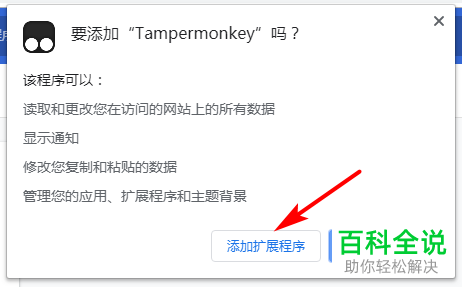
5. 最后根据下图所示,成功添加【Tampermonkey】。
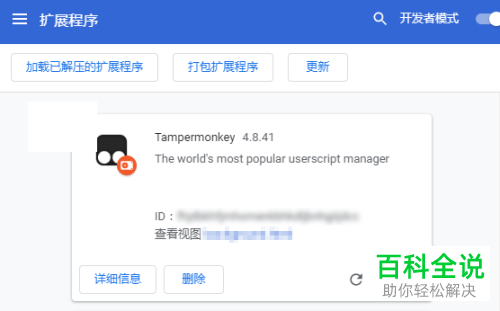
方法二
1. 首先第一步根据下图所示,如果遇到【程序包无效】提示,点击【确定】选项。
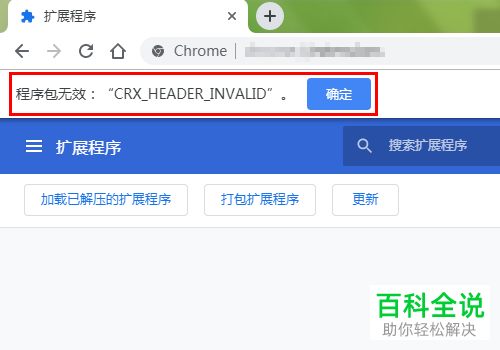
2. 第二步先找到【crx】文件,接着根据下图箭头所指,将后缀名修改为【zip】。

3. 第三步鼠标右键单击【zip】文件,在弹出的菜单栏中根据下图箭头所指,点击【解压到XX】选项。
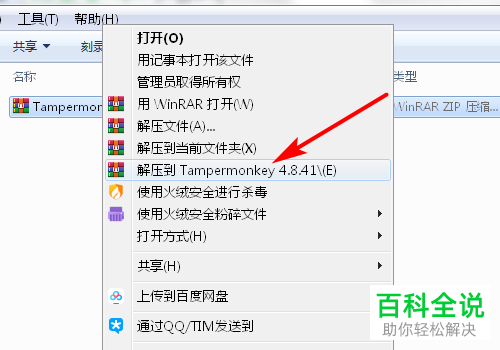
4. 第四步退回【扩展程序】页面,根据下图箭头所指,点击【加载已解压的扩展程序】选项。
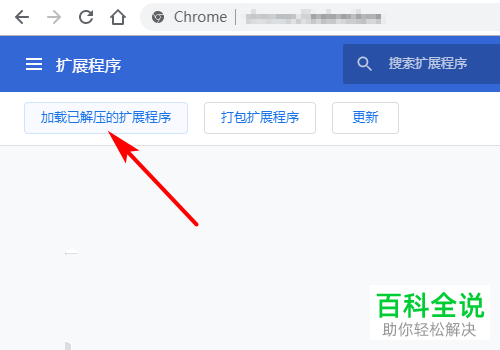
5. 第五步在弹出的窗口中,先选中解压后的文件夹,接着根据下图箭头所指,点击【选择文件夹】选项。
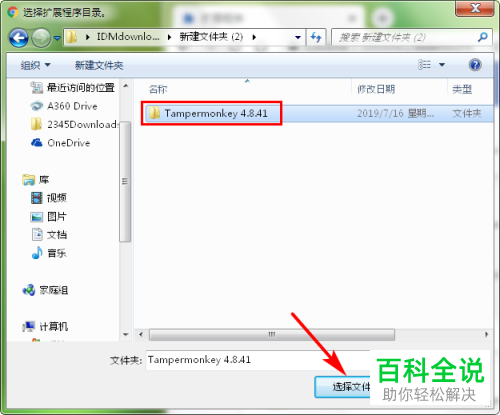
5. 最后根据下图所示,成功添加【Tampermonkey】。
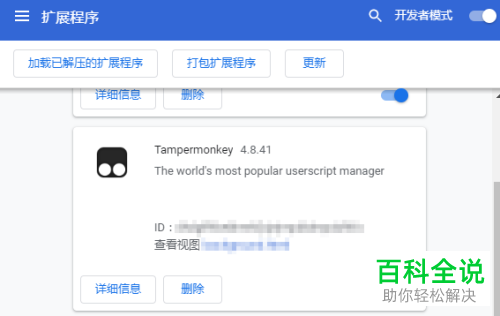
以上就是谷歌浏览器如何添加Tampermonkey的方法。
赞 (0)

